MotionDSP vReveal im Test: Schönere Videos mit GPU-Unterstützung
3/7Die Funktionen im Überbick
Den „One Click Fix“-Button haben wir auf der letzten Seite bereits erwähnt. Doch was genau steckt dahinter? Und wie funktionieren die manuellen Optionen?
Kommen wir zuerst zum „One Click Fix“-Button. Dieser kann durch einen einzelnen Klick die Optionen „Clean“, „2X Resolution“, „Auto Contrast“, „Sharpen“ sowie „Stabilize“ in Gang setzen, wobei letzterer von Haus aus abgeschaltet ist. Wir empfehlen, dies auch so zu lassen und nur manuell zu aktivieren.
Alternativ kann man vorgefertigte Profile der einzelnen Funktionen (die findet man unter Enhance/Basic) nutzen, wobei es zusätzlich noch einen „Fill Light“-Schalter gibt. Möchte man dagegen mehr Einfluss auf die Verbesserungen haben, wechselt man in den Reiter „Fine Tuning“, wo man jede einzelne Funktion beeinflussen kann.
„Clean“ ist dabei nichts anderes als ein Rauschfilter, aber zugleich mit die wichtigste Funktion von vReveal. Denn viele qualitativ schlechte Videos zeigen ein starkes Rauschen, das durch die Funktion (Low, Medium, Fast) unterdrückt werden kann. Clean ist allerdings sehr rechenintensiv und benötigt eine schnelle Hardware, um die Vorschaufunktion weiterhin flüssig wiedergeben zu können.
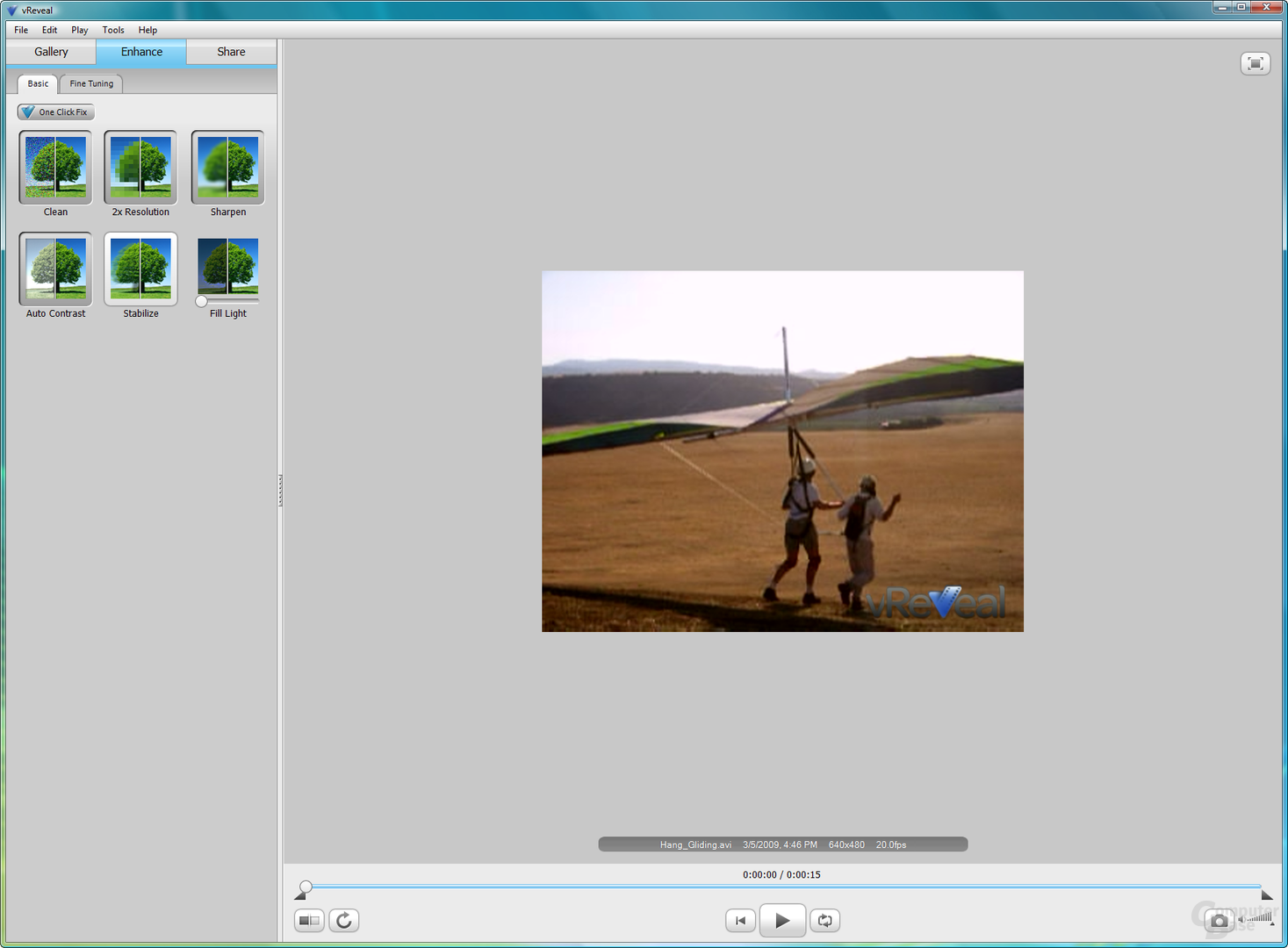
Mit „2X Resolution“ ist es bei Videos mit einer Auflösung von 352x288 oder niedriger möglich, die Auflösung zu verdoppeln. Anstatt 352x288 erhält man dann zum Beispiel 704x576 Pixel. Ist die Auflösung der Quelle höher als 352x288, funktioniert 2X Resolution nicht. 2X Resolution basiert auf einem „Multi Frame“-Verfahren von MotionDSP, das gleich mehrere vorherige und künftige Frames eines einzelnen Bildes analysiert. Dadurch zeigt sich ein Objekt aus mehreren Winkel und es können weitere Pixel hinzugefügt werden. Bei kleinen Videos ist die Funktion hilfreich, um diese größer werden zu lassen.
Bei „Sharpen“ ist der Name Programm: Man kann die Schärfe des Videos beeinflussen, wobei man es mit dem Regler nicht übertreiben sollte. Durch einen Focus-Regler kann man die Schärfe noch etwas feiner einstellen beziehungsweise optimieren. Diese Funktion halten wir für weniger relevant.
„Light and Contrast“ (beziehungsweise Auto Contrast bei den Basics) sollte man vor allem in dunklen Videos benutzen. Minderwertige Kameras können dunkle Szenen nicht richtig aufnehmen, die dann noch dunkler als ohnehin schon erscheinen. Durch die Funktion können diese aufgehellt werden und sind so besser zu erkennen. Bei den Einzeloptionen kann man „Fill Light“ (Vordergrund wird heller) , „Highlights“(der „Licht-Mittelpunkt“ wird verstärkt) sowie „Shadows“ (Schatten werden dunkler) beeinflussen.
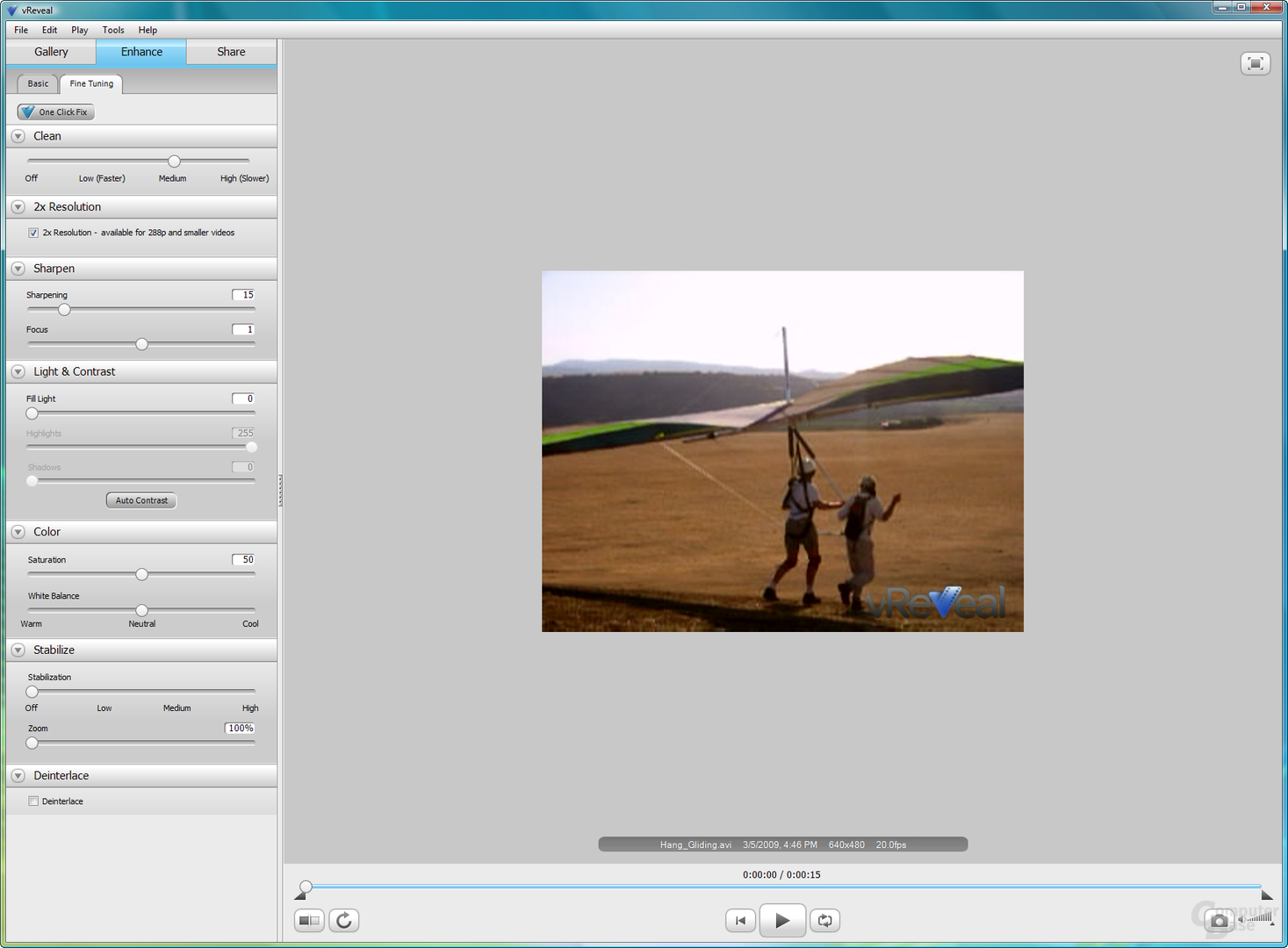
Bei „Color“ übt man Einfluss auf die Farben aus, um diese zum Beispiel satter und kräftiger erscheinen lassen, wozu der Regler „Saturation“ zuständig ist. Durch die „White Balance“ kann man die Bilder „wärmer“ oder „kälter“ in der Farbgebung erscheinen lassen. Je nach Video ist der „Color-Reiter“ wichtig bis hin zu nicht notwendig.
„Stabilize“ ist eine sehr praktische, aber auch gefährliche Funktion. Viele selbst aufgenommenen Videos sind verwackelter als man es sich eigentlich wünscht. Durch „Stabilization“ kann man das Verwackeln effektiv vermindern, was in einigen Videos sehr gut funktioniert. Bei manchen Dateien erscheint das Bild aber etwas „abgehackt“ und man sollte die Funktion dann nicht benutzen. Zudem kann es passieren, dass Bildinformationen an den Rändern nicht vorhanden sind und diese durch schwarze Pixel ersetzt werden.
Mittels des Schiebereglers „Zoom“ kann man diese dann entfernen, wobei das Bild etwas kleiner wird. Zu guter Letzt gibt es noch ein hinzugefügtes „Deinterlacing“, was aber nur bei wenigen Videos hilfreich ist.
